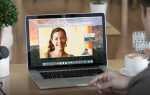Якщо комп’ютер був вражений вірусом, його обов’язково потрібно просканувати і вилікувати антивірусною програмою.
Проблеми з провайдером можуть бути викликані технічними неполадками, ремонтними роботами. Ще однією причиною відключення може бути прострочений платіж. Сплатіть підключення послуги, і все налагодиться.
Якщо Ви не можете самостійно визначити причину поломки, зателефонуйте своєму постачальнику послуг зв’язку, і він допоможе розібратися в причині відсутності з’єднання.
Перевірте ваш статус в Skype
Іноді причиною недоступності головної сторінки програми — статус абонента. Якщо виставлений статус «Не в мережі», тоді можуть бути проблеми з доступом. Перевірити статус можна наступним чином: подивіться в лівий верхній кут вікна Скайпу, поруч з ім’ям і аватаркой буде вказано статус. Якщо він неактивний, клацніть по символу у вигляді зеленого кружечка, таким чином статус змінюється на значення «В мережі».
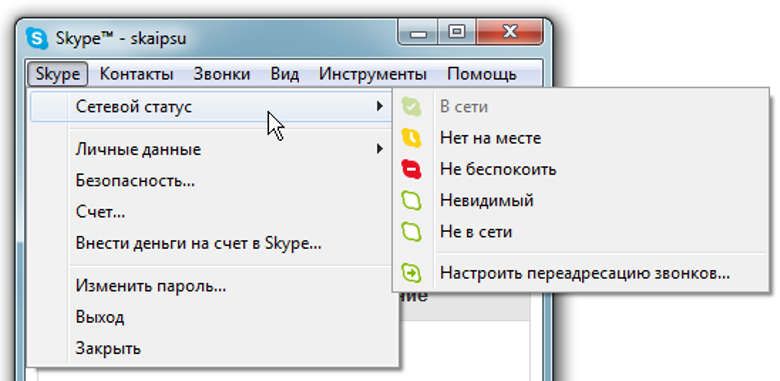
Перегляньте настройки Internet Explorer
Не всі в курсі того, що Скайп функціонує використовуючи браузер Internet Explorer. Невірні налаштування даного інтернет-оглядача можуть стати причиною неполадки.
Перед тим, як почати роботу з настройками браузера, закрийте месенджер. Потім запустіть браузер, і відкрийте меню «Файл». Перевірте, щоб навпроти рядка «Працювати автономно» не була встановлена галочка, тобто автономний режим не повинен бути активований. У тому випадку, коли він включений, потрібно зняти галочку, і відключити його.
Якщо з режимом все в порядку, значить причина криється в чомусь іншому. Натисніть на значок шестерінки, він розташований у верхньому правому куті, і виберіть пункт «Властивості оглядача». Перейдіть в розділ «Додатково», і натисніть на клавішу «Скидання». У новому вікні, що відкриється, слід встановити галочку напроти пункту «Видалити особисті настройки». Потім підтвердіть свої дії оновити браузер, натисніть на кнопку «Скидання».
Після даних дій настройки браузера повернуться до тих, що були встановлені за замовчуванням. Це посприяє тому, щоб головна сторінка Скайп стала доступна.
Запам’ятайте, що після всіх дій всі встановлені настройки в браузері будуть втрачені. Хоча зараз вже мало хто користується даними браузером, так що особливо ніяких негативних наслідків за собою це не спричинить.
Ще один варіант вирішення проблеми — це оновити Internet Explorer до останньої випущеної версії.
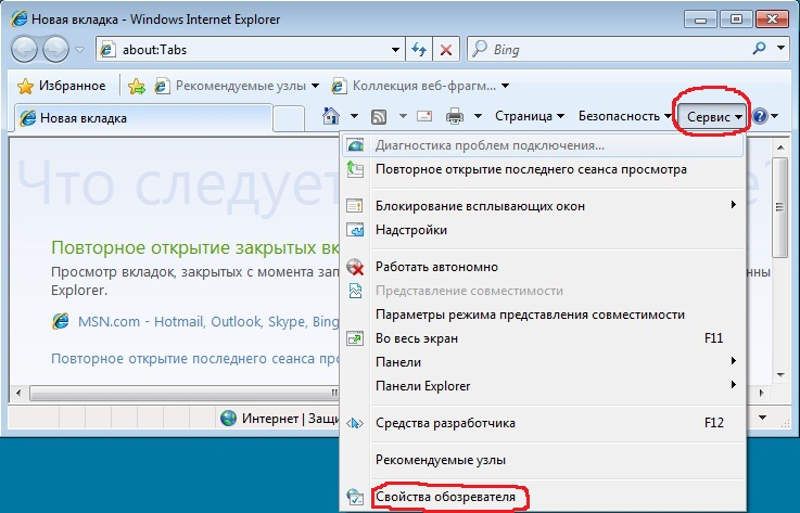
Видаліть файлу shared для скидання налаштувань Скайпу
Причина неполадки може ховатися в одному з файлів месенджера. У ньому зберігаються всі дані про проведені бесіди — це файл shared.xml. Потрібно буде видалити цей файл. Щоб це зробити, варто відкрити папку профілю додатки. Натисніть одночасно на клавіші Win + R, таким образів викличте вікно «Виконати». В даному вікні введіть таку фразу: «% AppData% \ Skype», і натисніть на кнопку «Ок». Перед користувачем відкриється вікно провідника в папці месенджера, тут потрібно знайти файл shared.xml, клікніть на нього правою кнопкою миші, а потім натисніть на кнопку «Видалити» у вікні що з’явиться перед вами.
Після видалення файлу безповоротно піде вся історія Вашого листування з друзями.
Як останній засіб — поновіть або встановлювати Скайп
Якщо ніщо з перерахованого вище не допомогло виправити проблему, тоді напевно потрібно просто перевстановити Скайп. Зайдіть на офіційний сайт програми, і скачайте з нього останню версію софта. Обов’язково зверніть увагу на те, чи буде остання версія програми синхронізуватися з операційною системою, встановленою на комп’ютері.
Тепер Ви знаєте всю необхідну інформацію про те, як відновити доступ до головної сторінки утиліти, і зможете легко це зробити.